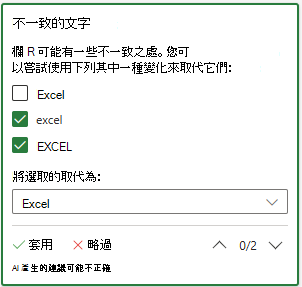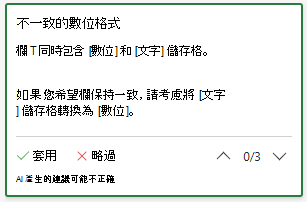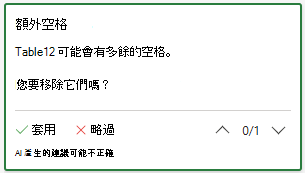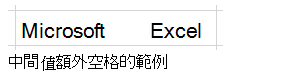附註: 此版本的清潔數據在 Excel 網頁版 和 Windows 中,可供 Copilot 客戶使用。 我們正逐步提供此功能,而且可能尚未在某些國家或地區提供。
Excel 的 AI 型清潔數據功能僅可透過點選按鈕來清除數據。 它具有三種可用的建議類型:不一致的文字問題、不一致的數位格式問題和額外的空格。
若要使用上述任何函數,請選取功能區 [數據] 索引卷標中的 [清除數據] 功能表項。
相同值儲存格中不一致的文字
此功能會找出可能造成後續問題的相同值之間非意覺的變化。 例如,下列任一情況可能會產生錯誤的匯總:
-
單元格中含有大小寫文字混合的欄。
-
欄中包含標點符號或讀音符號差異的儲存格。
[清除數據] 功能可協助您找出這些可輕鬆修正它們的實例。
欄中不一致的數位格式
此功能會根據文字和數位格式儲存格的組合來識別欄,這些儲存格可能會導致不正確的計算。 「清理數據」會找出這些不一致之處,並協助您將「文字」格式化的儲存格轉換成數位格式。
額外空間移除建議
這個特定的 Clean Data 函數會偵測並建議移除檢查表格中不必要的空格,例如額外前置空格、結尾空格,以及值之間的空格。
實用秘訣
以下是一些實用的指標,可讓您充分發揮清潔數據的效用:
-
[清理數據] 最適合用於最多 100 欄和 50,000 列的表格式數據。
-
「清理數據」最適合用於格式化為 Excel 表格的數據。 若要建立 Excel 表格,請移至數據中的任何位置,然後選 取 [常用] > [表格] > [格式化為表格]。
-
雖然不限於英文,但「清潔數據」一開始會以英文發揮最佳效能。
功能和意見反應
這隻是初始版本。 我們一直在改善[清除數據]。 它的行為可能不如預期。 如果您沒有收到任何預期的清理數據建議、取得不正確的建議或有任何意見反應,請移至 [ 檔案] > [意見反應] 或選取側邊窗格右下角的 [ 告訴我們您對清除數據的想法 ] 來與我們連絡。